怎么查看U盘文件删除记录?
我们知道,在使用U盘的时候会留下一些使用历史记录。有时候想知道自己的U盘是否被人拷走,查询历史记录就可以;当然,如果担心自己的U盘历史记录被人看到会泄露隐私,我们还能删除它。如何查看并删除u盘历史使用记录?今天快启动小编给大家分享一下如何利用UsbViewer小工具查询和删除U盘历史使用记录。 查看并删除U盘历史使用记录的操作方法: 1、到网上百度搜索并下载usbviewer工具绿色版,保存到桌面, 如下图所示: 2、双击打开工具,在弹出的解压窗口中,双击 UsbViewer.exe 应用程序, 如下图所示: 3、在弹出的工具窗口主界面中,点击“ 查看痕迹 ”按钮,此时下方原先为空白的框中就会显示所有usb使用记录, 如下图所示: 4、接着再点击清除痕迹,在弹出的列表选项中我们可以选择删除所选类型、单击选择其中一个,建议选择全部痕迹, 如下图所示: 5、随即会弹出确认是否删除记录的提示窗口,点击“ 确定 ”按钮执行, 如下图所示: 6、清除完成后弹出是否重启彻底清除u盘历史记录的提示窗口,点击“ 确定 ”按钮重启电脑 通过上述步骤进行操作,我们就可以轻松查看并删除U盘历史使用记录了。使用u盘历史记录,相信第一次听过这个的用户不在少数,为了个人隐私安全,我们在使用完u盘后,就需要删除u盘历史记录,那么如何操作呢?今天小编就教大家如何查看并删除电脑使用u盘历史记录的方法。 在这里我们推荐用户使用UsbViewer电脑u盘使用记录清除工具来删除u盘历史记录,下面就跟着小编一起学习下它的具体操作使用方法: 1、到网上百度搜索并下载usbviewer工具绿色版,保存到桌面,如下图所示: 2、双击打开工具,在弹出的解压窗口中,双击UsbViewer.exe应用程序,如下图所示: 3、在弹出的工具窗口主界面中,点击“查看痕迹”按钮,此时下方原先为空白的框中就会显示所有usb使用记录,如下图所示: 4、接着再点击清除痕迹,在弹出的列表选项中我们可以选择删除所选类型、单击选择其中一个,建议选择全部痕迹,如下图所示: 5、随即会弹出确认是否删除记录的提示窗口,点击“确定”按钮执行,如下图所示: 6、清除完成后弹出是否重启彻底清除u盘历史记录的提示窗口,点击“确定”按钮重启电脑,如下图所示: 重启电脑后,当前电脑就无法浏览到之前我们使用u盘历史记录了。以上就是今天我们和大家分享的使用usbviewer工具查看并删除u盘历史记录的操作方法。
怎么查看U盘文件删除的记录就是把U盘放到电脑中可以直接了解和查看 U盘的组成很简单,主要由外壳+机芯组成,其中: 1.机芯:机芯包括一块PCB+USB主控芯片+晶振+贴片电阻、电容+USB接口+贴片LED(不是所有的U盘都有)+FLASH(闪存)芯片; U盘机芯 2.外壳:按材料分类,有ABS塑料、竹木、金属、皮套、硅胶、PVC软件等;按风格分类,有卡片、笔型、迷你、卡通、商务、仿真等;按功能分类,有加密、杀毒、防水、智能等; 3.对一些特殊外形的PVCU盘,有时会专门制作特定配套的外包装; 相较于其他可携式存储设备(尤其是软盘片),闪存盘有许多优点:占空间小,通常操作速度较快(USB1.1、2.0、3.0、3.1标准),能存储较多数据,并且性能较可靠(由于没有机械设备),在读写时断开而不会损坏硬件【质量差的有可能会(软盘在读写时断开马上损坏)】,只会丢失数据。这类的磁盘使用USB大量存储设备标准,在近代的操作系统如Linux、Mac OS X、Unix与Windows2000、XP、Win7、Win8、Win8.1、Win10中皆有内置支持; 闪存盘通常使用ABS塑料或金属外壳,内部含有一张小的印刷电路板,让闪存盘尺寸小到像钥匙圈饰物一样能够放到口袋中,或是串在颈绳上。只有USB连接头突出于保护壳外,且通常被一个小盖子盖住。大多数的闪存盘使用标准的Type-A USB接头,这使得它们可以直接插 入个人电脑上的USB端口中。 要访问闪存盘的数据,就必须把闪存盘连接到电脑;无论是直接连接到电脑内置的USB控制器或是一个USB集线器都可以。只有当被插入USB端口时,闪存盘才会启动,而所需的电力也由USB连接供给。然而,有些闪存盘(尤其是使用USB 2.0标准的高速闪存盘)可能需要比较多的电源,因此若接在像是内置在键盘或屏幕的USB集线器,这些闪存盘将无法工作,除非将它们直接插到控制器(也就是电脑本身提供的USB端口)或是一个外接电源的USB集线器上。有些U盘是驱动器和U盘组成,因此结束时要分辨清(DOS/win32环境下)。 优点分析 U盘最大的优点就是:小巧便于携带、存储容量大、价格便宜、性能可靠。U盘体积很小,仅大拇指般大小,重量极轻,一般在15克左右,特别适合随身携带,我们可以把它挂在胸前、吊在钥匙串上、甚至放进钱包里。一般的U盘容量有2G、4G、8G、16G、32G、64G(1GB已没有了,因为容量过小),除此之外还有128G、256G、512G、1T等。价格上以最常见的8GB为例,20-40元左右就能买到,16G的50元左右。闪存盘中无任何机械式装置,抗震性能极强。另外,闪存盘还具有防潮防磁、耐高低温等特性,安全可靠性很好。 闪存盘几乎不会让水或灰尘渗入,也不会被刮伤,而这些在旧式的携带式存储设备(例如光盘、软盘片)等是严重的问题。而闪存盘所使用的固态存储设计让它们能够抵抗无意间的外力撞击。这些优点使得闪存盘非常适合用来从某地把个人数据或是工作文件携带到另一地,例如从家中到学校或是办公室,或是一般来说需要携带到并访问个人数据的各种地点。由于USB在现今的个人电脑中几乎无所不在,因而到处都可以使用闪存盘。不过,小尺寸的闪存盘也让它们常常被放错地方、忘掉或遗失。 闪存盘虽然小,但相对来说却有很大的存储容量。早期闪存盘容量较小,仅可存储16-32M文件,即便是这样,也相当于当时通用的可擦写移动存储介质软盘容量的10-20倍。随着科技的发展,U盘容量也依摩尔定律飞速猛增。到2012年为止,4G容量U盘已基本处于淘汰的边缘,主流U盘容量发展为8-16G,相当于2-4张DVD光盘的容量。最大容量则已达到1T,相当于240余张DVD光盘的容量。 闪存盘使用USB大量存储设备的类别,这表示大多数现代的操作系统都可以在不需要另外安装驱动程序的情况下读取及写入闪存盘。闪存盘在操作系统里面显示成区块式的逻辑单元,隐藏内部闪存所需的复杂细节。操作系统可以使用任何文件系统或是区块寻址的方式。也可以制作启动U盘来引导计算机。 与其它的闪存设备相同,闪存盘在总读取与写入次数上也有限制。中阶的闪存盘在正常使用状况下可以读取与写入数十万次,但当闪存盘变旧时,写入的动作会更耗费时间。当我们用闪存盘来运行应用程序或操作系统时,便不能不考虑这点。有些程序开发者特别针对这个特性以及容量的限制,为闪存盘撰写了特别版本的操作系统(例如Linux)或是应用程序(例如Mozilla Firefox)。它们通常对使用空间做优化,并且将暂存盘存储在电脑的主存中,而不是闪存盘里。 许多闪存盘支持写入保护的机制。这种在外壳上的开关可以防止电脑写入或修改磁盘上的数据。写入保护可以防止电脑病毒文件写入闪存盘,以防止该病毒的传播。没有写保护功能的闪存盘,则成了多种病毒随自动运行等功能传播的途径。 闪存盘比起机械式的磁盘来说更能容忍外力的撞击,但仍然可能因为严重的物理损坏而故障或遗失数据。在组装电脑中,错误的USB连接端口接线也可能损坏闪存盘的电路。
清除方法: 1、到网上百度搜索并下载usbviewer工具绿色版,保存到桌面,如下图所示: 查看和删除电脑使用U盘历史记录的方法 2、双击打开工具,在弹出的解压窗口中,双击UsbViewer.exe应用程序,如下图所示: 查看和删除电脑使用U盘历史记录的方法 3、在弹出的工具窗口主界面中,点击“查看痕迹”按钮,此时下方原先为空白的框中就会显示所有usb使用记录,如下图所示: 查看和删除电脑使用U盘历史记录的方法 4、接着再点击清除痕迹,在弹出的列表选项中我们可以选择删除所选类型、单击选择其中一个,建议选择全部痕迹,如下图所示: 查看和删除电脑使用U盘历史记录的方法 5、随即会弹出确认是否删除记录的提示窗口,点击“确定”按钮执行,如下图所示: 查看和删除电脑使用U盘历史记录的方法 6、清除完成后弹出是否重启彻底清除u盘历史记录的提示窗口,点击“确定”按钮重启电脑,如下图所示: 查看和删除电脑使用U盘历史记录的方法 重启电脑后,当前电脑就无法浏览到之前我们使用u盘历史记录了。
怎么查看U盘文件删除的记录就是把U盘放到电脑中可以直接了解和查看 U盘的组成很简单,主要由外壳+机芯组成,其中: 1.机芯:机芯包括一块PCB+USB主控芯片+晶振+贴片电阻、电容+USB接口+贴片LED(不是所有的U盘都有)+FLASH(闪存)芯片; U盘机芯 2.外壳:按材料分类,有ABS塑料、竹木、金属、皮套、硅胶、PVC软件等;按风格分类,有卡片、笔型、迷你、卡通、商务、仿真等;按功能分类,有加密、杀毒、防水、智能等; 3.对一些特殊外形的PVCU盘,有时会专门制作特定配套的外包装; 相较于其他可携式存储设备(尤其是软盘片),闪存盘有许多优点:占空间小,通常操作速度较快(USB1.1、2.0、3.0、3.1标准),能存储较多数据,并且性能较可靠(由于没有机械设备),在读写时断开而不会损坏硬件【质量差的有可能会(软盘在读写时断开马上损坏)】,只会丢失数据。这类的磁盘使用USB大量存储设备标准,在近代的操作系统如Linux、Mac OS X、Unix与Windows2000、XP、Win7、Win8、Win8.1、Win10中皆有内置支持; 闪存盘通常使用ABS塑料或金属外壳,内部含有一张小的印刷电路板,让闪存盘尺寸小到像钥匙圈饰物一样能够放到口袋中,或是串在颈绳上。只有USB连接头突出于保护壳外,且通常被一个小盖子盖住。大多数的闪存盘使用标准的Type-A USB接头,这使得它们可以直接插 入个人电脑上的USB端口中。 要访问闪存盘的数据,就必须把闪存盘连接到电脑;无论是直接连接到电脑内置的USB控制器或是一个USB集线器都可以。只有当被插入USB端口时,闪存盘才会启动,而所需的电力也由USB连接供给。然而,有些闪存盘(尤其是使用USB 2.0标准的高速闪存盘)可能需要比较多的电源,因此若接在像是内置在键盘或屏幕的USB集线器,这些闪存盘将无法工作,除非将它们直接插到控制器(也就是电脑本身提供的USB端口)或是一个外接电源的USB集线器上。有些U盘是驱动器和U盘组成,因此结束时要分辨清(DOS/win32环境下)。 优点分析 U盘最大的优点就是:小巧便于携带、存储容量大、价格便宜、性能可靠。U盘体积很小,仅大拇指般大小,重量极轻,一般在15克左右,特别适合随身携带,我们可以把它挂在胸前、吊在钥匙串上、甚至放进钱包里。一般的U盘容量有2G、4G、8G、16G、32G、64G(1GB已没有了,因为容量过小),除此之外还有128G、256G、512G、1T等。价格上以最常见的8GB为例,20-40元左右就能买到,16G的50元左右。闪存盘中无任何机械式装置,抗震性能极强。另外,闪存盘还具有防潮防磁、耐高低温等特性,安全可靠性很好。 闪存盘几乎不会让水或灰尘渗入,也不会被刮伤,而这些在旧式的携带式存储设备(例如光盘、软盘片)等是严重的问题。而闪存盘所使用的固态存储设计让它们能够抵抗无意间的外力撞击。这些优点使得闪存盘非常适合用来从某地把个人数据或是工作文件携带到另一地,例如从家中到学校或是办公室,或是一般来说需要携带到并访问个人数据的各种地点。由于USB在现今的个人电脑中几乎无所不在,因而到处都可以使用闪存盘。不过,小尺寸的闪存盘也让它们常常被放错地方、忘掉或遗失。 闪存盘虽然小,但相对来说却有很大的存储容量。早期闪存盘容量较小,仅可存储16-32M文件,即便是这样,也相当于当时通用的可擦写移动存储介质软盘容量的10-20倍。随着科技的发展,U盘容量也依摩尔定律飞速猛增。到2012年为止,4G容量U盘已基本处于淘汰的边缘,主流U盘容量发展为8-16G,相当于2-4张DVD光盘的容量。最大容量则已达到1T,相当于240余张DVD光盘的容量。 闪存盘使用USB大量存储设备的类别,这表示大多数现代的操作系统都可以在不需要另外安装驱动程序的情况下读取及写入闪存盘。闪存盘在操作系统里面显示成区块式的逻辑单元,隐藏内部闪存所需的复杂细节。操作系统可以使用任何文件系统或是区块寻址的方式。也可以制作启动U盘来引导计算机。 与其它的闪存设备相同,闪存盘在总读取与写入次数上也有限制。中阶的闪存盘在正常使用状况下可以读取与写入数十万次,但当闪存盘变旧时,写入的动作会更耗费时间。当我们用闪存盘来运行应用程序或操作系统时,便不能不考虑这点。有些程序开发者特别针对这个特性以及容量的限制,为闪存盘撰写了特别版本的操作系统(例如Linux)或是应用程序(例如Mozilla Firefox)。它们通常对使用空间做优化,并且将暂存盘存储在电脑的主存中,而不是闪存盘里。 许多闪存盘支持写入保护的机制。这种在外壳上的开关可以防止电脑写入或修改磁盘上的数据。写入保护可以防止电脑病毒文件写入闪存盘,以防止该病毒的传播。没有写保护功能的闪存盘,则成了多种病毒随自动运行等功能传播的途径。 闪存盘比起机械式的磁盘来说更能容忍外力的撞击,但仍然可能因为严重的物理损坏而故障或遗失数据。在组装电脑中,错误的USB连接端口接线也可能损坏闪存盘的电路。
清除方法: 1、到网上百度搜索并下载usbviewer工具绿色版,保存到桌面,如下图所示: 查看和删除电脑使用U盘历史记录的方法 2、双击打开工具,在弹出的解压窗口中,双击UsbViewer.exe应用程序,如下图所示: 查看和删除电脑使用U盘历史记录的方法 3、在弹出的工具窗口主界面中,点击“查看痕迹”按钮,此时下方原先为空白的框中就会显示所有usb使用记录,如下图所示: 查看和删除电脑使用U盘历史记录的方法 4、接着再点击清除痕迹,在弹出的列表选项中我们可以选择删除所选类型、单击选择其中一个,建议选择全部痕迹,如下图所示: 查看和删除电脑使用U盘历史记录的方法 5、随即会弹出确认是否删除记录的提示窗口,点击“确定”按钮执行,如下图所示: 查看和删除电脑使用U盘历史记录的方法 6、清除完成后弹出是否重启彻底清除u盘历史记录的提示窗口,点击“确定”按钮重启电脑,如下图所示: 查看和删除电脑使用U盘历史记录的方法 重启电脑后,当前电脑就无法浏览到之前我们使用u盘历史记录了。

怎么清除win7电脑的使用记录
步骤方法:1、下载usbviewer工具以便查询与清除u盘使用记录。 2、该软件为绿色版,下载无需安装,win7系统用户以管理员身份运行该软件。3、在打开的主界面中,点击功能导航条上的查看痕迹。4、还可点击生成报告以报告的形式查看。 usbviewer工具可轻松地查询电脑中的u盘使用记录,而且不仅仅是u盘,所有usb设备都可查询。
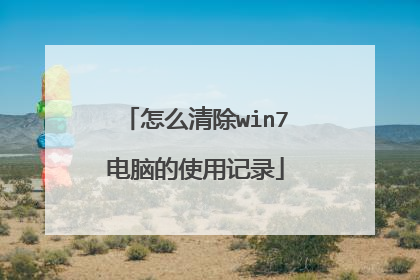
电脑历史记录怎么删除
我们在使用电脑的过程中,不管是上网浏览网页、电脑临时文件夹、使用打开看过哪些文档等信息,这些在电脑中都可以查看到,那么怎么删除这些历史记录,保护自己的隐私呢。 工具/原料 电脑上网浏览记录删除点击浏览器菜单栏中的工具下拉框中的Internet选项,在选择常规标签中的删除文件。 请点击输入图片描述选择需要删除的浏览的历史记录,点击删除即可。 请点击输入图片描述使用浏览器工具中的清除上网痕迹功能删除浏览记录。 请点击输入图片描述删除百度搜索记录,输入搜索词,会出现百度下拉框,在下拉框中选择要删除的搜索词。 请点击输入图片描述 END删除电脑临时文件夹内的文件电脑临时文件夹是放在C:Documents and SettingsAdministratorLocal SettingTemp中的,按路线打开文件夹即可看到近期的文件。 请点击输入图片描述按Ctrl+a全选文件夹中的文件,鼠标右击删除会将文件删除到回收站,如果按键盘键Shift+Delete那么就可以永久删除文件而不放入回收站。 请点击输入图片描述 END删除使用过的文档信息依次点击开始-文档就会查看的到近期打开使用到的文档。 请点击输入图片描述依次右击开始,选择属性按钮,点击自定义。 请点击输入图片描述在自定义窗口中,选择删除,即可使开始-文档的信息记录被删除。 请点击输入图片描述 请点击输入图片描述
使用u盘历史记录,相信第一次听过这个的用户不在少数,为了个人隐私安全,我们在使用完u盘后,就需要 删除u盘历史记录 ,那么如何操作呢?今天小编就教大家如何查看并删除电脑使用 u盘历史记录 的方法。 在这里我们推荐用户使用 UsbViewer 电脑u盘使用记录清除工具来删除u盘历史记录,下面就跟着一起学习下它的具体操作使用方法: 1、到网上百度搜索并下载usbviewer工具绿色版,保存到桌面, 如下图所示: 2、双击打开工具,在弹出的解压窗口中,双击 UsbViewer.exe 应用程序, 如下图所示: 3、在弹出的工具窗口主界面中,点击“ 查看痕迹 ”按钮,此时下方原先为空白的框中就会显示所有usb使用记录, 如下图所示: 4、接着再点击清除痕迹,在弹出的列表选项中我们可以选择删除所选类型、单击选择其中一个,建议选择全部痕迹, 如下图所示: 5、随即会弹出确认是否删除记录的提示窗口,点击“ 确定 ”按钮执行, 如下图所示: 6、清除完成后弹出是否重启彻底清除u盘历史记录的提示窗口,点击“ 确定 ”按钮重启电脑, 如下图所示: 重启电脑后,当前电脑就无法浏览到之前我们使用 u盘历史记录 了。以上就是今天我们和大家分享的使用usbviewer工具查看并 删除u盘历史记录 的操作方法。
查看电脑操作、上网浏览记录方法大全 有时候我们很需要查看自己或者他人的电脑操作、上网记录,其目的也各不相同,比如父母可以来监控小孩,恋人之间。。。。 1.看计算机在哪天运行过~运行了多久! (系统安装在c盘) 找到c:windowsSchedLgU.txt文件 里面有你自这个系统产生以来曾经工作过的时间,包括哪天开了机开机时间关机时间! 2.查看文档记录 开始→我最近的文档,点开这里就可以查看他最近都写了什么文档,看了什么电影、图片。 3.看你最近运行过什么程序: 找到C:WINDOWSPrefetch下。里面有记录你曾经运行过什么程序,文件最前面的及为程序名,后面的执行代码不用理他!如果你没有优化过的话~这里面保存的东西应该是非常有价值的! 4.看你最近打开过什么文件(非程序)和文件夹! 开始--运行--recent 5.看最近在网上做了什么…………等等~以下的是针对用户而言哈 显示所有文件个文件夹,找到C:Documents and Settings你自己的帐号Local Settings目录~~你慢慢探索一下这个文件夹吧~如果没有进行过磁盘清理或相关优化~你所有记录可全在这个里面哦~(包括你上网干了什么坏事~可能还能有视频,图片罪证呢!呵呵) 或者:如果你的是遨游浏览器,点击浏览器的“历史''按钮就可以查到如果是Internet Explorer,点击查看-查看-浏览器栏-历史记录 6.查看最近删除了什么~ 呵呵 这就要用到硬盘恢复工具啦~把你曾经以为彻底删除掉的东西都给你翻出来 7.查看游戏记录 在这个方面,windows本身办法不多,只能求助于第三方软件,有程序监控专家、它们可以记录所有程序运行记录和程序运行时间。
直接打开应用程序的设置,点击进去找到清理历史记录和软件的使用痕迹即可。打开腾讯电脑管家的垃圾清理功能和使用痕迹清理功能,直接打开扫描电脑缓存垃圾,可以清理部分使用痕迹,也可以在管家的工具箱里面找到电脑痕迹清理,点击进去清理一下痕迹就可以了。 文件和部分信息,采取密码加密的方式来保护,输入正确的密码,才能够打开这些文件和信息。
使用u盘历史记录,相信第一次听过这个的用户不在少数,为了个人隐私安全,我们在使用完u盘后,就需要 删除u盘历史记录 ,那么如何操作呢?今天小编就教大家如何查看并删除电脑使用 u盘历史记录 的方法。 在这里我们推荐用户使用 UsbViewer 电脑u盘使用记录清除工具来删除u盘历史记录,下面就跟着一起学习下它的具体操作使用方法: 1、到网上百度搜索并下载usbviewer工具绿色版,保存到桌面, 如下图所示: 2、双击打开工具,在弹出的解压窗口中,双击 UsbViewer.exe 应用程序, 如下图所示: 3、在弹出的工具窗口主界面中,点击“ 查看痕迹 ”按钮,此时下方原先为空白的框中就会显示所有usb使用记录, 如下图所示: 4、接着再点击清除痕迹,在弹出的列表选项中我们可以选择删除所选类型、单击选择其中一个,建议选择全部痕迹, 如下图所示: 5、随即会弹出确认是否删除记录的提示窗口,点击“ 确定 ”按钮执行, 如下图所示: 6、清除完成后弹出是否重启彻底清除u盘历史记录的提示窗口,点击“ 确定 ”按钮重启电脑, 如下图所示: 重启电脑后,当前电脑就无法浏览到之前我们使用 u盘历史记录 了。以上就是今天我们和大家分享的使用usbviewer工具查看并 删除u盘历史记录 的操作方法。
查看电脑操作、上网浏览记录方法大全 有时候我们很需要查看自己或者他人的电脑操作、上网记录,其目的也各不相同,比如父母可以来监控小孩,恋人之间。。。。 1.看计算机在哪天运行过~运行了多久! (系统安装在c盘) 找到c:windowsSchedLgU.txt文件 里面有你自这个系统产生以来曾经工作过的时间,包括哪天开了机开机时间关机时间! 2.查看文档记录 开始→我最近的文档,点开这里就可以查看他最近都写了什么文档,看了什么电影、图片。 3.看你最近运行过什么程序: 找到C:WINDOWSPrefetch下。里面有记录你曾经运行过什么程序,文件最前面的及为程序名,后面的执行代码不用理他!如果你没有优化过的话~这里面保存的东西应该是非常有价值的! 4.看你最近打开过什么文件(非程序)和文件夹! 开始--运行--recent 5.看最近在网上做了什么…………等等~以下的是针对用户而言哈 显示所有文件个文件夹,找到C:Documents and Settings你自己的帐号Local Settings目录~~你慢慢探索一下这个文件夹吧~如果没有进行过磁盘清理或相关优化~你所有记录可全在这个里面哦~(包括你上网干了什么坏事~可能还能有视频,图片罪证呢!呵呵) 或者:如果你的是遨游浏览器,点击浏览器的“历史''按钮就可以查到如果是Internet Explorer,点击查看-查看-浏览器栏-历史记录 6.查看最近删除了什么~ 呵呵 这就要用到硬盘恢复工具啦~把你曾经以为彻底删除掉的东西都给你翻出来 7.查看游戏记录 在这个方面,windows本身办法不多,只能求助于第三方软件,有程序监控专家、它们可以记录所有程序运行记录和程序运行时间。
直接打开应用程序的设置,点击进去找到清理历史记录和软件的使用痕迹即可。打开腾讯电脑管家的垃圾清理功能和使用痕迹清理功能,直接打开扫描电脑缓存垃圾,可以清理部分使用痕迹,也可以在管家的工具箱里面找到电脑痕迹清理,点击进去清理一下痕迹就可以了。 文件和部分信息,采取密码加密的方式来保护,输入正确的密码,才能够打开这些文件和信息。

怎样查看电脑使用记录(win7旗舰)
可以通过查看系统日志的方法来查看: 1、点击开始然后单击控制面板进入win7控制面板。 2、单击“系统和安全”选项。 3、在右下方找到“查看事件日志”进入windows系统日志查看器。 4、如图,在日志查看器左侧可以选择查看不同类型日志,一般系统报错应该在“windows日志/系统”中找相关信息。双击单条日志可以查看详细信息,而右侧栏可以对日志进行删除、复制等操作。
要看什么时候有人上过你的电脑,可以去--控制面板---管理工具---事件查看器(双击),在左边的栏里有:应用程序,安全,系统.点一个,就可以看到了.
1、win7旗舰版电脑中并没有自带的工具可以做到这一点,可以借助一个叫usbviewer工具的软件,使用非常方便查看记录! 2、之后,咱们将工具解压安装,然后双击其中的一个名为UsbViewer.exe应用程序。 3、打开usbviewer这个软件之后,在软件的前上方有一个叫“查看痕迹”,就会出现win7旗舰版电脑中所有的USB使用过的痕迹。
在Windows\History的文件夹里都将自动保持记录,最近的可记录99天的一切操作过程,包括去过什么网站、看过什么图片、打开过什么文件等信息。
要看什么时候有人上过你的电脑,可以去--控制面板---管理工具---事件查看器(双击),在左边的栏里有:应用程序,安全,系统.点一个,就可以看到了.
1、win7旗舰版电脑中并没有自带的工具可以做到这一点,可以借助一个叫usbviewer工具的软件,使用非常方便查看记录! 2、之后,咱们将工具解压安装,然后双击其中的一个名为UsbViewer.exe应用程序。 3、打开usbviewer这个软件之后,在软件的前上方有一个叫“查看痕迹”,就会出现win7旗舰版电脑中所有的USB使用过的痕迹。
在Windows\History的文件夹里都将自动保持记录,最近的可记录99天的一切操作过程,包括去过什么网站、看过什么图片、打开过什么文件等信息。

usbviewer只能看到一条记录
usbviewer只能看到一条记录如下:点击主界面功能导航条上的查看痕迹如果想要以报告的形式查看,可以点击生成报告。使用USBViewer我们可以轻松地查询电脑中的U盘使用记录,而且不仅仅是U盘,任何USB设备都能查询,包括MP3、移动硬盘等。 需要注意的是,在Win7或Vista下需要以管理员身份运行。

